 Backup den gesamten Computer mit einem einzigen Klick
Backup den gesamten Computer mit einem einzigen Klick
Wenn Sie wie ich faul, Sie denken wahrscheinlich, dass auch Sicherungen sind von entscheidender Bedeutung und notwendig, aber Sie fühlen sich nie wie heute ist die Zeit, sie zu beginnen,. Seien wir ehrlich: Backups sind langweilig. Sie müssen sorgfältig Ordner und Dokumente auswählen, die Sie benötigen, um Backup, Sehen Sie, wie oft Sie sichern diese wollen und dass, wählen zwischen inkrementelle oder vollständige Backups und wählen Sie ein Ziel. Ja, regelmäßige Backups können Sie Ihre Arbeit und kann sogar Leben in Not retten, aber wir alle hoffen, dass der Notfall wird nie kommen.
Jetzt, Treffen die&O Diskimage - das einzige nicht langweilig Backup-Software in der Welt. In einem Sinn, es tut so ziemlich alles andere Backup-Lösungen bieten: erstellt es automatisch Backup-Dateien, es funktioniert im Zeitplan, es unterstützt lokale und Netzwerkspeicher, es liest und erstellt ISO-Images. Was ist anders als?
Mit die&O Diskimage Sie erstellen eine Sicherungskopie Ihrer gesamten Computer mit einem Klick. Buchstäblich. Klingt zu cool für Ihren faulen Geist? Lesen Sie dann entlang!
Wie One-Click-Backup-Werke
die&O Diskimage erzeugt das Bild des gesamten Plattensystem auf Ihrem Computer. Dieser Schnappschuss enthält das Betriebssystem und alle Inhalte von Platten einschließlich der Dateien, Unterlagen, Daten und andere Daten. Im Wesentlichen, das Bild ist eine vollständige Kopie Ihres gesamten Computers, und Sie können es mit einem Knopfdruck erstellen. Wichtig, Sie müssen Ihre Arbeit nicht unterbrechen Sie eine Sicherungskopie erstellen. Auch wenn Sie mit Dokumenten arbeiten weiter, die&O Diskimage geräuschlos erzeugt und zuverlässig die Sicherung.
Die zweite wichtige Eigenschaft von Backup-Images durch das Programm erstellt mühelos Wiederherstellung der Backup-Daten. Eigentlich, Sie können sogar auf den letzten Backup zurückrollen, wenn das System überhaupt nicht geladen werden, oder wenn die Hardware wurde geändert. Außerdem, Sie können das Bild auf einem anderen Computer übertragen und dort montieren Sie die Daten aus dem Backup kopieren.
Sichern des gesamten Computers sparen Sie Tonnen, wenn Sie Ihren PC müssen in den Betriebszustand wiederherzustellen zurück.
Tatsächlich,
ein) Sie müssen nicht das Betriebssystem neu zu installieren;
b) Sie müssen nicht Ihre Einstellungen wieder einstellen;
c) Sie nicht alle diese Anwendungen von Grund auf neu installieren und
d) Diese Anwendungen kommen aus dem Backup bereits zu konfiguriert. Wiederherstellen und gehen.
Und Sie können immer noch Backup einzelner Dateien, wenn Sie wollen
Das Hauptmerkmal die&O Diskimage ist seine One-Click Backup gesamte Festplatte oder Computer. jedoch, wenn Sie nicht, dass faul oder einfach nur, wenn Sie sichern möchten nur die wichtigsten Daten zuerst, Sie können ganz einfach das Programm Backup-Dateien oder Ordner wie bei jeder anderen Backup-Software konfigurieren.
EIN bequem Scheduler hier ist auch, Wenn Sie also den klassischen Ansatz zur Sicherung haften, mit die&O Diskimage Sie haben alle Werkzeuge dafür brauchen.
Aber das Programm wäre nicht O&O, wenn es nicht etwas Neues und exklusiv auch in dem klassischen Ansatz angeboten hat. Der Defragmentierer können Sie die Auto-Backup für bestimmte einzelne Dateien konfigurieren, die ausgeführt wird, wenn ein externes Gerät an den Computer angeschlossen ist. Die Plug-and-Play-Funktion startet das Kopieren automatisch die ausgewählten Daten, sobald Sie eine externe Festplatte oder Flash-Laufwerk anschließen. Für diejenigen von uns, die immer eine externe Sicherung ist diese Option vergessen machen eine Erleichterung.
Es ist Zeit zu beginnen Erstellung von Backups. Es ist einfacher, als Sie dachte immer,.
Versuchen Sie, eine der besten automatischen Backup-Programme kostenlos
die&O Diskimage hat alles, und ich kratzte nur an der Oberfläche seiner enormen Fähigkeiten. Inkrementelle und differen Bilder; Laufwerk Klonen; Unterstützung für VHD; Unterstützung für UEFI BIOS. Das Tool arbeitet mit SSD und Netzwerkspeicher, schafft ein Bootmedium auf die aktuell installierten System basiert und unterstützt Windows 10 vollständig. Es ist auch sehr einfach, mit klaren und sehr Benutzeroberfläche.
zusätzliche Information
- System Anforderungen: Windows 10, Windows 8.1, Windows 7 und Vista
- Test Einschränkungen: Zeitlich begrenzte Testversion.
Führen Sie die folgenden einfachen Schritten O deinstallieren&O Diskimage
Falls Sie möchten, wenn Sie die O entfernen&O Disk automatisch:
- Öffne das Schalttafel (es ist in der Regel aus dem Start verfügbar Speisekarte)
- Klicken "Programme" dann "Ein Programm deinstallieren" in dem
Schalttafel die Einstellungen
(kann dieser Artikel haben Namen "Programme und Eigenschaften" abhängig von der gewählten Ansicht) - Wählen Sie das O&O Diskimage im erschien "Ein Programm deinstallieren oder ändern" Liste
- Klicken "Deinstallieren" (oder "Deinstallation ändern") im Menü über die Liste der installierten Programme platziert
- Bestätigen Sie das Entfernen
- Sie können zusätzliche Schritte ausführen müssen, um die Software zu entfernen. Das System wird Sie fragen, wenn nötig.
wenn Sie im Fall mögen die OS entfernen&O Disk manuell:
Möglicherweise müssen Sie ein solches Verfahren für den Fall verwenden, wenn das System instabil arbeitet oder die automatische Methode wird nicht funktionieren.
- Melden Sie sich auf dem Windows-System als Benutzer mit Administrator Privilegien
- Führen Sie die Windows-Dateien Explorer (Sie können Win + E Tastenkombination verwenden für
Dies)
Navigieren Sie zu dem obersten Verzeichnis, in dem der Hauptprogrammdateien-Ordner war während der Installation erstellt
(am häufigsten verwendete ist "Programmdateien" oder "Programmdateien (x86)" Verzeichnisse so können Sie verwenden% Programfiles%
Umgebungsvariable navigieren in das Programmverzeichnis: einfache Art in% Programfiles%
in das Adressfeld des Files Explorer und drücken Sie Enter-Taste). - Wählen Sie das O&O Diskimage Programmverzeichnis (klicken, um es den Namen Einmal)
- Löschen Sie den gesamten O&O Diskimage-Verzeichnis aus dem Program Files
- Wiederholen Sie das gleiche für andere Dateien auf den O bezogen&O Diskimage
* - vorsichtig sein, um das System oder andere wichtige Dateien nicht löschen.







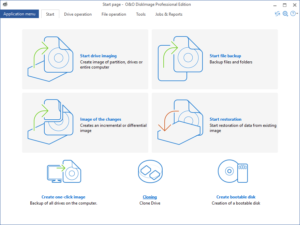
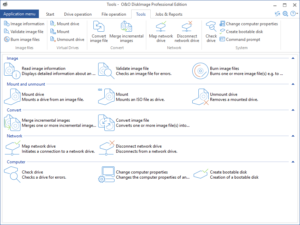
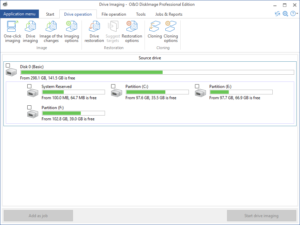
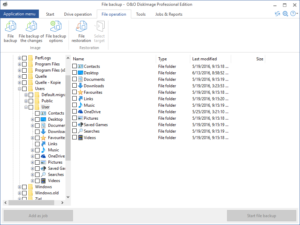
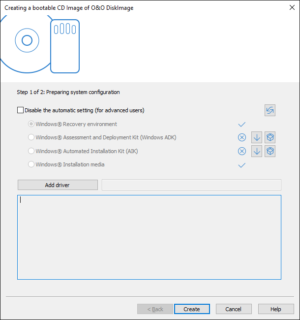
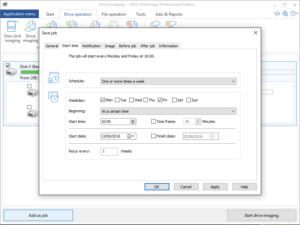











Hinterlasse einen Kommentar
du musst sein eingeloggt einen Kommentar posten.